SketchUp是一个3D建模计算机程序,适用于广泛的绘图和设计应用 - 包括建筑,室内设计,工业和产品设计,景观建筑,土木和机械工程,剧院,电影和视频游戏开发。有时候可能是我们操作的原因SketchUp中的边线显的非常的黑,看起来特别密集,特别影响我们的细节处理,那么SketchUp中如何让边线更清晰呢?下面我就给大家带来解决方法,希望能帮助到有需要的人。
方法/步骤
第1步
打开我们的SU,打开模型,非常粗黑线的线,整个模型看起来可真丑

第2步
点击循序——窗口-默认面板-风格-编辑

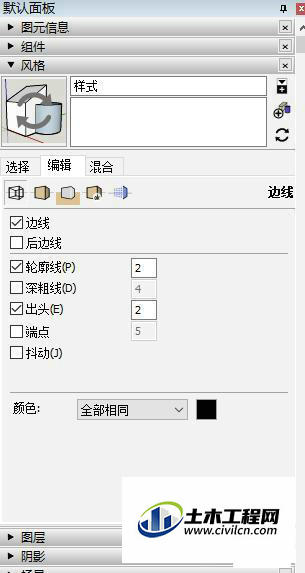
第3步
我们不勾选轮廓线,再看图,很明显已经好看多了


第4步
不勾选出头,接头的地方也变得很平滑

第5步
我们试试不勾选边线的效果,比较奇怪,而且也不好捕捉,就是你要在中间或者其他地方再继续操作,已经捕捉不准,画出来的线也看不见

第6步
建议留边线就可以,其他的不要勾选,这样总体看来就舒服多了。
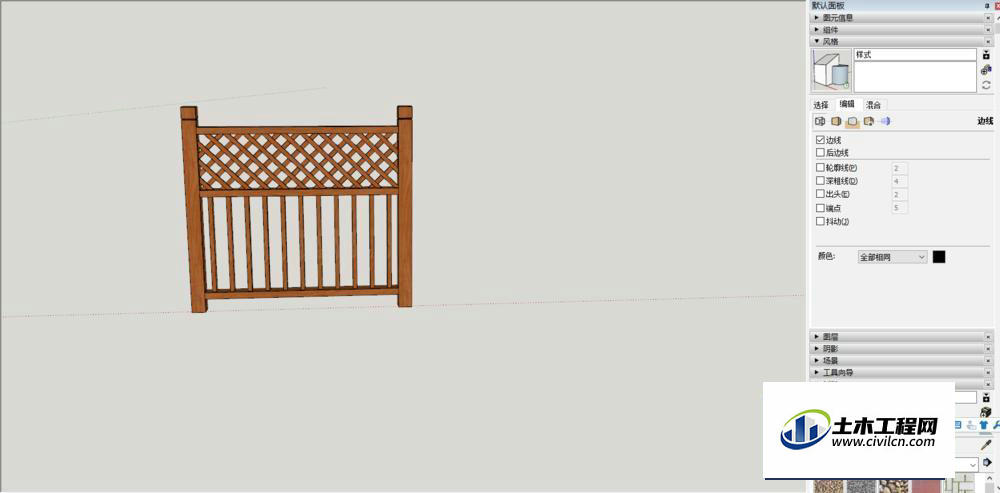
温馨提示:
以上就是关于“SketchUp中怎么让边线更清晰?”的方法,还不太熟悉的朋友多多练习,关注我们,帮你解决更多难题!






